Il existe un nombre pratiquement infini d’outils parmi lesquels choisir pour redimensionner des images. Votre bureau Windows 10 ou Chromebook dispose déjà de la grande majorité de ces outils pratiques, vous pouvez donc éditer vos images rapidement sans payer pour un logiciel d'édition coûteux qui monopolise un espace mémoire précieux.
Contenu
- Windows 10
- Mac OS
- Système d'exploitation Chrome
- Web (Pixlr X)
Vidéos recommandées
Facile
15 minutes
Bureau Windows ou Chromebook
Windows 10, Aperçu sous MacOS ou Galerie dans l'application Chrome OS
Ce guide vous montrera comment redimensionner une image à l'aide de Photos sous Windows 10, d'Aperçu sous MacOS et de Galerie sous Chrome OS. Si vous n'êtes pas fan de ces applications, nous vous fournirons également des instructions pour un client Web.
Lectures complémentaires
- Le meilleur logiciel de retouche photo gratuit
- Le meilleur logiciel de dessin gratuit
- Les meilleurs ordinateurs portables pour la retouche photo

Windows 10
Étape 1: Faites un clic droit sur l'image et sélectionnez Ouvrir avec suivi de Photos.
Étape 2: Clique le Trois points bouton situé dans le coin supérieur droit de l’application.

En rapport
- Test de la version bêta publique de macOS Sonoma: plus que de simples économiseurs d'écran
- Comment macOS Sonoma pourrait réparer les widgets – ou les aggraver encore
- Apple vient de donner aux joueurs Mac une bonne raison d'être enthousiasmé
Étape 3: Sélectionner Redimensionner dans le menu déroulant.
Étape 4: Une fenêtre contextuelle apparaît. Sélectionnez l’une des trois tailles prédéfinies (affichées à gauche). Sinon, cliquez Définir des dimensions personnalisées pour une taille spécifique. Une autre fenêtre contextuelle apparaît (illustré à droite).
Étape 5 : Pour conserver les proportions, cliquez sur la case à côté de Maintenir les proportions.
Lorsque vous entrez un nombre dans l’une des cases, l’autre case ajustera automatiquement son numéro proportionnellement au nombre que vous venez de saisir. Si le rapport hauteur/largeur n’a pas d’importance, ne cochez pas la case et entrez les chiffres dans les deux cases.
Étape 6 : Cliquez sur le violet Enregistrer la copie redimensionnée bouton.

Mac OS
Étape 1: Faites un clic droit sur l'image et sélectionnez Ouvrir. Si Aperçu n'est pas votre visionneuse d'images par défaut, sélectionnez Ouvrir avec suivi de Aperçu plutôt.
Étape 2: Sélectionner Outils sur la barre de menu.
Étape 3: Sélectionner Ajuster la taille dans le menu déroulant.
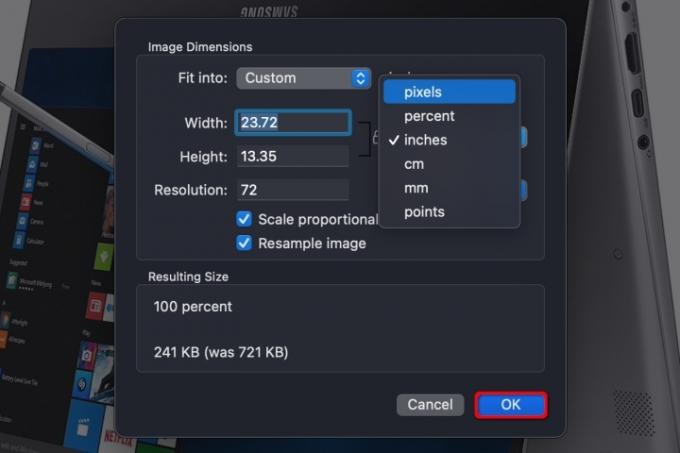
Étape 4: Entrez les informations de largeur et de hauteur. Vous devrez peut-être changer le type de taille, par exemple passer des pouces aux pixels, comme indiqué ci-dessus. Vous pouvez également sélectionner une taille prédéfinie en cliquant sur les flèches à côté de S'intégrer dans.
Étape 5 : Cliquez sur le bleu D'ACCORD bouton pour confirmer la nouvelle taille.

Étape 6 : Pour enregistrer l'image redimensionnée, sélectionnez Déposer sur la barre de menu.
Étape 7 : Sélectionner Sauvegarder.
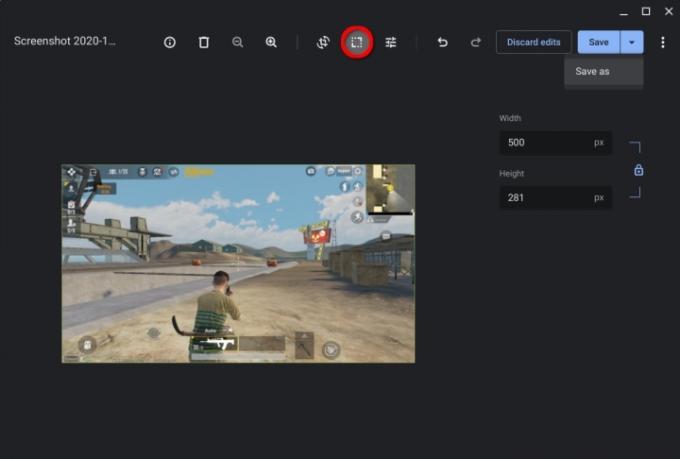
Système d'exploitation Chrome
Étape 1: Faites un clic droit sur l'image et sélectionnez Ouvrir avec la galerie dans le menu contextuel. Alternativement, si Galerie n'est pas votre visionneuse d'images par défaut, sélectionnez Ouvrir avec suivi de Galerie.
Étape 2: Clique le Redimensionner bouton en haut.
Étape 3: Entrez la largeur et la hauteur. Clique le Chaîne icône pour déverrouiller le rapport hauteur/largeur si nécessaire.
Étape 4: Cliquez sur le bleu Sauvegarder bouton. Vous pouvez également cliquer sur le bouton bleu Flèche vers le bas pour sélectionner Enregistrer sous si vous ne souhaitez pas modifier l’image originale.

Web (Pixlr X)
Étape 1: Se diriger vers Pixlr X.
Étape 2: Cliquez sur le bleu Ouvrir l'image bouton.
Étape 3: Trouvez le Propriétés bouton affiché à gauche et cliquez dessus.
Étape 4: Ouvrez le menu déroulant et sélectionnez Redimensionner l'image.

Étape 5 : Entrez la largeur et la hauteur. En cliquant sur le Contraindre les proportions la bascule vous permettra de verrouiller et de déverrouiller le rapport hauteur/largeur.
Étape 6 : Cliquez sur le bleu Appliquer bouton.
Étape 7 : Trouver le bleu Sauvegarder en bas et cliquez dessus.

Étape 8 : Entrez le nom du fichier, sélectionnez votre type de fichier préféré et ajustez la qualité si nécessaire. Une fois que tout est comme vous le souhaitez, cliquez sur le bouton bleu Télécharger bouton.
Recommandations des rédacteurs
- Comment imprimer à partir d'un Chromebook – en toute simplicité
- Comment combiner des fichiers PDF sur Windows, macOS ou le Web
- De combien de RAM avez-vous besoin?
- Comment enregistrer une page Web au format PDF
- Vous possédez un iPhone, un iPad ou une Apple Watch? Vous devez le mettre à jour maintenant
Améliorez votre style de vieDigital Trends aide les lecteurs à garder un œil sur le monde en évolution rapide de la technologie avec toutes les dernières nouvelles, des critiques de produits amusantes, des éditoriaux perspicaces et des aperçus uniques.




